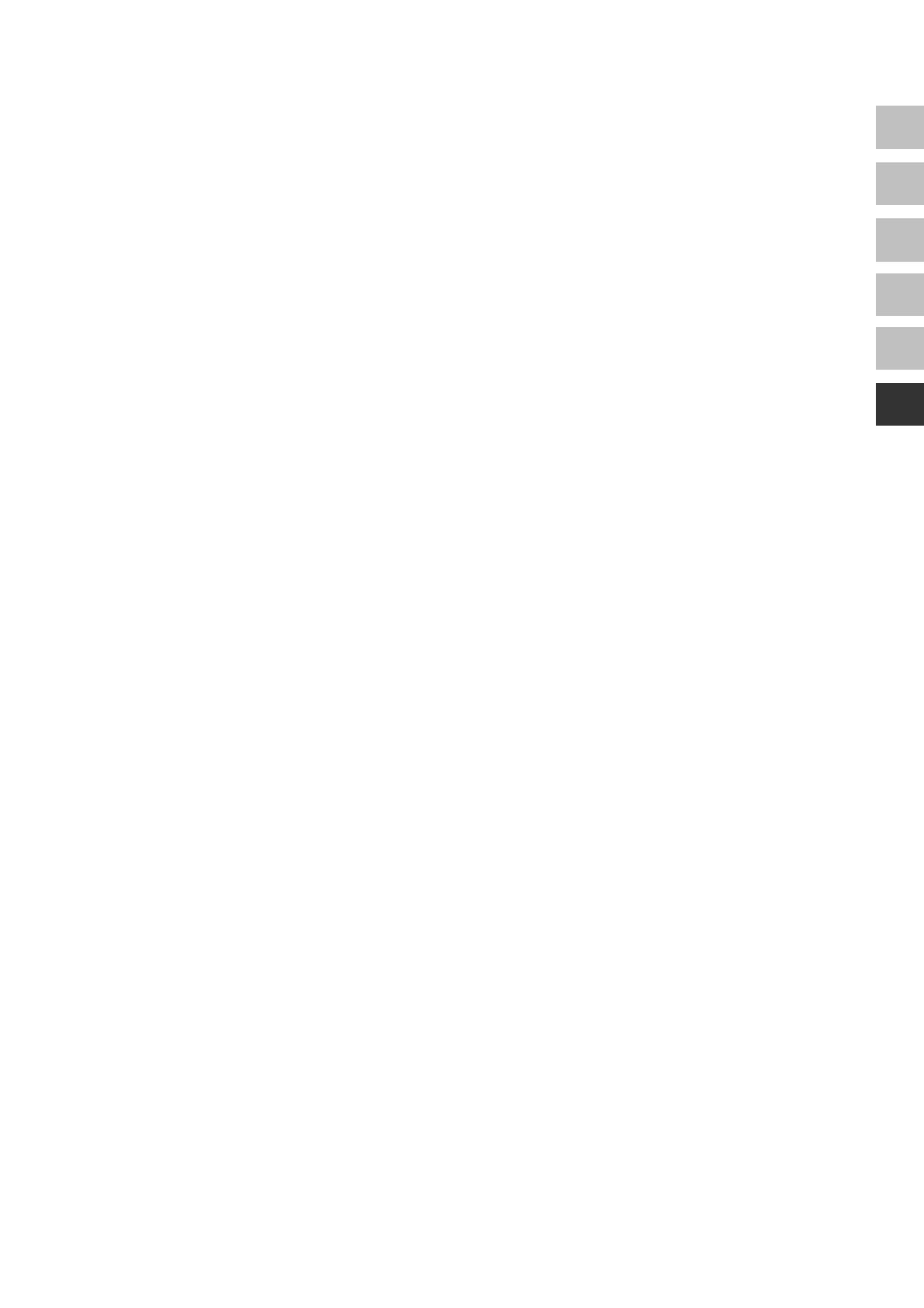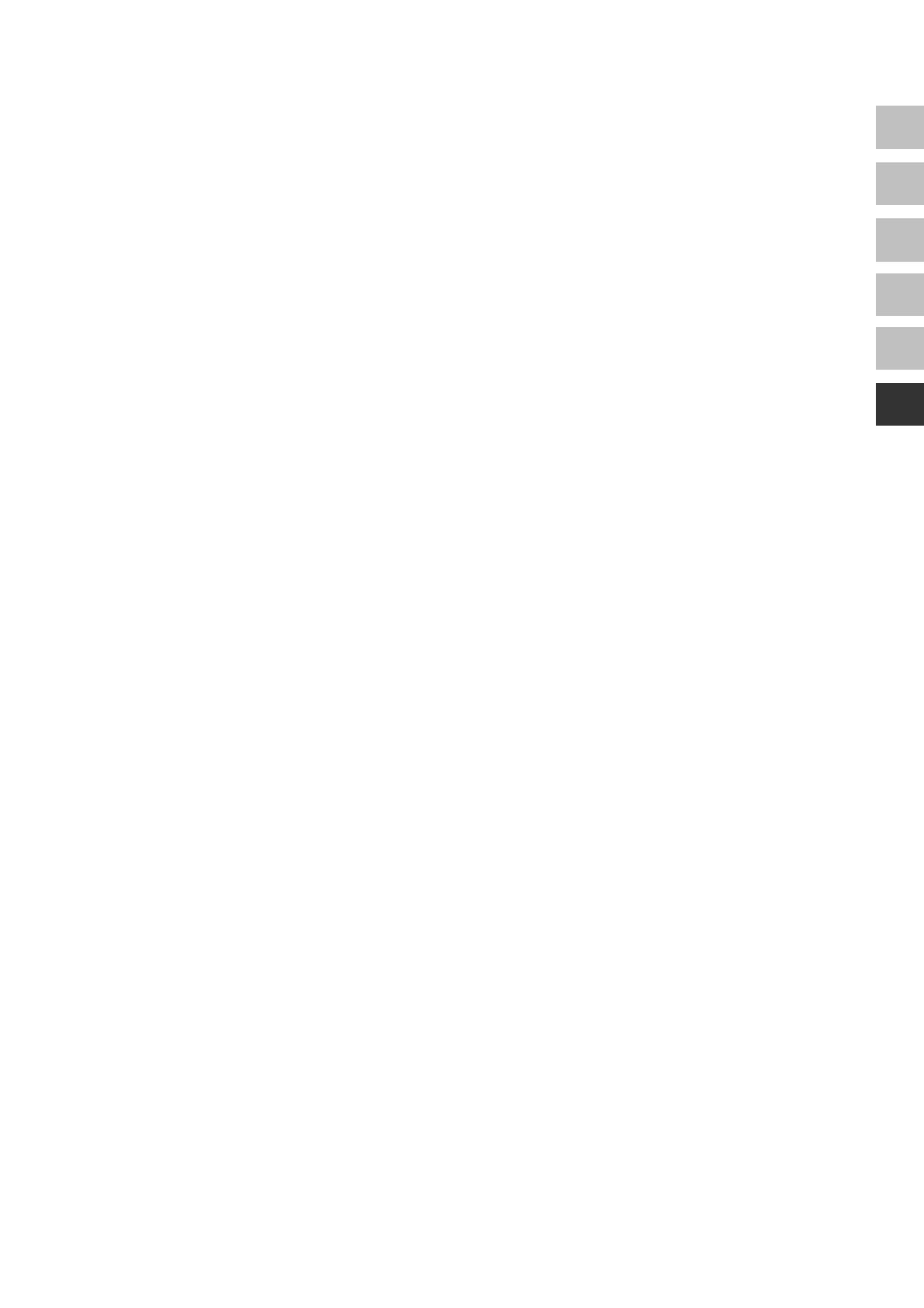
Inhoud
1
DE
EN
FR
ES
DK
NL
Inhoud
Inhoud ............................................................................................................................... 1
Aanwijzingen m.b.t. deze handleiding ...................................................................................... 2
Onze doelgroep ............................................................................................................................................ 2
De service ..................................................................................................................................................... 2
Symbolen en signaalwoorden die in deze gebruiksaanwijzing worden gebruikt ........................................... 2
Correct gebruik .................................................................................................................... 2
Omvang van de levering ......................................................................................................... 2
Veiligheidsadviezen .............................................................................................................. 3
Opgelet! Volg de richtlijnen voor het veilige gebruik van het apparaat! ......................................................... 3
Opgelet! Plaats het apparaat op een veilige plek! .......................................................................................... 3
Reparatie ...................................................................................................................................................... 4
Opgelet! Houd rekening met de omgevingstemperatuur! ............................................................................. 4
Waarschuwing! Zorg voor een veilige aansluiting van het apparaat! ............................................................. 4
Stroomvoorziening .................................................................................................................................. 4
Inlichtingen aangaande de conformiteit ........................................................................................................ 5
Ingebruikneming .................................................................................................................. 6
Bevestiging van de monitorvoet .................................................................................................................... 6
Voorbereidingen op uw pc ........................................................................................................................... 6
Ondersteunde beeldscherminstellingen ................................................................................................... 7
Beeldscherminstellingen onder Windows XP ................................................................................................ 8
Beeldscherminstellingen onder Windows Vista
®
............................................................................................. 9
Beeldscherminstellingen onder Windows
®
7 .................................................................................................. 9
Aansluitingen op de achterkant .................................................................................................................. 10
Beeldscherm aansluiten .............................................................................................................................. 10
1 Aansluiten van de signaalkabel ............................................................................................................ 10
2 Aansluiten van de audio kabel ............................................................................................................. 10
3 Tot stand brengen van de stroomtoevoer ........................................................................................... 10
4 Beelscherm inschakelen ...................................................................................................................... 10
Ergonomie .................................................................................................................................................. 11
Bedienelementen op de voorkant ........................................................................................... 12
Instellen van het TFT-beeldscherm .......................................................................................... 13
Het OSD-menu gebruiken ........................................................................................................................... 13
Het OSD-menu ........................................................................................................................................... 13
Besparen van energie .......................................................................................................... 15
Klantendienst .................................................................................................................... 16
Verhelpen van problemen .......................................................................................................................... 16
Lokaliseren van de oorzaak .................................................................................................................... 16
Aansluitingen en kabels controleren ...................................................................................................... 16
Fouten en mogelijke oorzaken ............................................................................................................... 16
Driver informatie ......................................................................................................................................... 17
Hebt u nog meer ondersteuning nodig? ..................................................................................................... 17
Onderhoud ........................................................................................................................ 18
Afvalverwerking ................................................................................................................. 18
Pixelfouten bij TFT’s (LCD-Displays) .......................................................................................... 18
Kopiëren, fotokopiëren en verveelvoudigen van dit handboek ....................................................... 19
Technische specificaties ........................................................................................................ 20
Garantievoorwaarden .......................................................................................................... 21